كيفية استخدام Outlook كقارئ موجز ويب لـ RSS
على الرغم مما قد يعتقده الكثيرون ، فإن قارئ موجز RSS (RSS feed reader)لم يمت(not dead yet) بعد . مع مخاوف الخصوصية التي تواجه منصات الوسائط الاجتماعية اليوم ، قد يعود الكثير من المستخدمين إلى موجزات RSS(RSS feeds) بدلاً من الاعتماد على Facebook و Twitter .
قم بإعداد (Set)Outlook واستخدامه كقارئ موجز ويب لـ RSS(RSS Feed Reader)
الآن ، توجد العديد من خيارات موجز ويب لـ RSS للمستخدمين للاستفادة منها إذا كانوا يريدون الهروب من براثن وسائل التواصل الاجتماعي. ومع ذلك ، هل تعلم أن هناك فرصة كبيرة لأن يكون لديك بالفعل موجز RSS مثبت على جهاز الكمبيوتر الذي يعمل بنظام Windows 10 دون معرفة ذلك؟
نعم ، نحن نتحدث عن تطبيق Microsoft Outlook . يمكن لأي شخص لديه اشتراك Office استخدام Outlook كموجز RSS ، وخمن ماذا؟ إنه سهل الاستخدام للغاية. إنه ليس شيئًا مباشرًا مقارنة بالقراء المستقلين ، لكن الخوف ليس لأننا سنشرح كيفية تحريك الأشياء.
قبل أن نبدأ ، يرجى فتح تطبيق Microsoft Outlook الخاص بك . إذا كانت هذه هي المرة الأولى لك ، فقد ترغب في إضافة حسابات البريد الإلكتروني الخاصة بك للبدء.
1] قم(Create) بإنشاء مجلد اشتراك RSS(RSS Subscription)
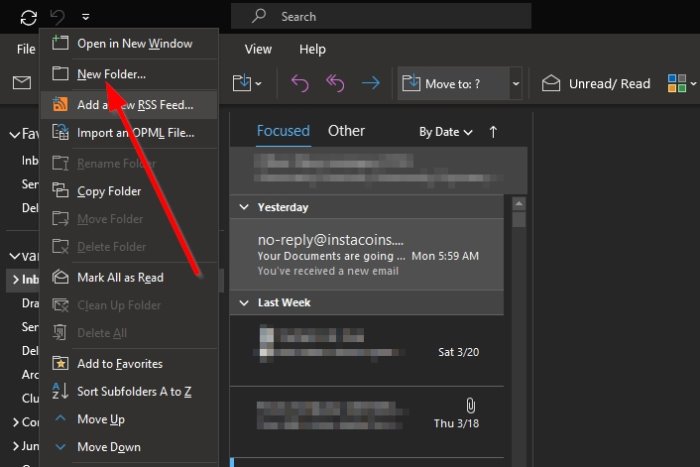
حسنًا ، لذا فإن أول شيء يجب أن تفكر فيه هو إنشاء مجلد في Outlook باسم موجز ويب لـ RSS(RSS Feeds) أو أي اسم آخر تشعر بالراحة عند استخدامه. أكمل المهمة بالنقر فوق الزر Enter بلوحة المفاتيح.(Enter)
2] إضافة موجز RSS جديد إلى Outlook

بعد الانتهاء من عملية إنشاء مجلد جديد ، حان الوقت الآن لإضافة موجز ويب لـ RSS(add your RSS feeds) واحدًا تلو الآخر. قم بذلك عن طريق فتح المجلد الجديد ، ثم الضغط على مفتاح النقر بزر الماوس الأيمن على الماوس. (right-click)يجب عليك إضافة موجز RSS(RSS Feed) جديد . يرجى(Please) تحديد هذا الخيار ، ثم لصق عنوان URL(URL) للخلاصة والانتهاء من خلال الضغط على Enter أو النقر فوق " إضافة(Add) " .
3] دعونا نرى ما بداخل قسم متقدم(Advanced)

عند النقر فوق الزر " إضافة(Add) " ، يجب أن يظهر خيار آخر. يمكنك اختيار الضغط على الزر " نعم(Yes) " لإنهاء العملية أو تحديد " خيارات متقدمة(Advanced) " لإجراء المزيد من التغييرات قبل المضي قدمًا.
من قسم " خيارات متقدمة(Advanced) " ، يمكن للمستخدمين تغيير اسم الموجز وإزالته من مجلد إلى آخر.
القراءة(Read) : لا يتم تحديث موجز ويب لـ Outlook RSS(Outlook RSS Feeds not updating) .
4] استيراد موجز ويب RSS من OPML

بالنسبة لأولئك الذين يرغبون في التبديل من قارئ موجز إلى آخر ، نقترح حفظ محتوى الخلاصة كملف OPML . من هناك ، ارجع إلى Outlook وحدد File > Open & Export . من هناك ، انقر فوق Import/Export ، ومن النافذة الصغيرة ، حدد استيراد موجز ويب لـ RSS من ملف OPML(Import RSS Feeds from an OPML file) .
بمجرد الانتهاء من كل ذلك ، استعرض للوصول إلى ملف OPML المحفوظ على جهاز الكمبيوتر الخاص بك وأضفه إلى Outlook . في غضون فترة قصيرة ، يجب الآن الوصول إلى جميع موجزات RSS من قارئ الخلاصات السابق في (RSS)Microsoft Outlook .
Related posts
كيفية استيراد أو تصدير مجموعة من RSS Feed الاشتراكات في Outlook
كيفية إضافة RSS Feeds إلى Outlook في Windows 10
كيفية تعيين Outlook كما افتراضي Email Reader على Mac
Outlook RSS Feeds غير تحديث على Windows 10 PC
Best Free RSS Readers ل Windows 10
لا يمكن فتح Hyperlinks في Outlook email على ويندوز 10
كيفية استخدام Gmail From Outlook.com interface
Convert NSF إلى PST باستخدام أدوات NSF مجانية إلى PST converter
Fix Outlook Send/Receive error 0x8004102A
كيفية إصلاح Outlook Error 0X800408FC على نظام التشغيل Windows 10
كيفية إضافة Outlook Smart Tile إلى New Tab Page في Edge
كيفية إنشاء وإعداد معرف custom domain email في Outlook
كيفية تلقائيا Forward Email في Microsoft Outlook
لا يمكن أن تحقق mail client الحالي messaging request - Outlook error
كيفية استخدام Mail، Feed Reader and Calendar في Vivaldi browser
كيفية جعل Outlook download جميع رسائل البريد الإلكتروني من الخادم
لا يمكن إرفاق الملفات بالبريد الإلكتروني في تطبيق Outlook.com or Desktop [ثابت]
كيفية تدوير Windows 10 Wallpapers Automatically Via RSS Feed
لم نتمكن من جدولة خطأ الاجتماع - خطأ في الفرق في Outlook
كيفية تمكين Dark Mode في OneNote or Outlook
